Microsoft's Word adalah penyunting teks yang paling terkenal. Populariti program yang tinggi adalah kerana antara muka dan kemudahan penggunaannya yang menyenangkan.
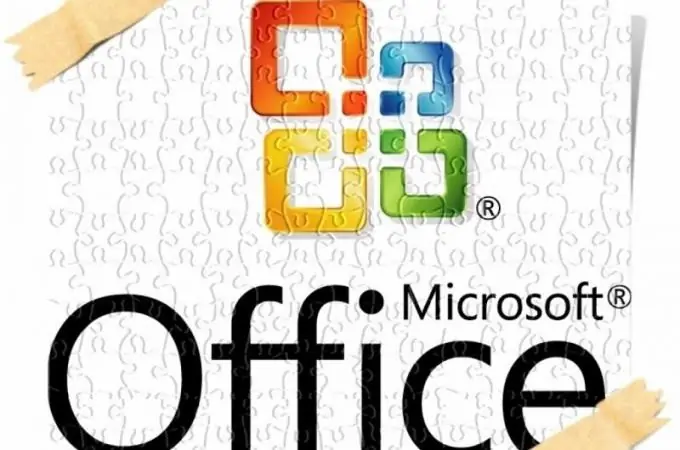
Arahan
Langkah 1
Untuk memasang semula Word, nyahpasang sepenuhnya program dari komputer anda. Seterusnya, anda perlu memasangnya semula. Sekiranya anda tidak mempunyai cakera pemasangan, beli versi MS Office versi berlesen. Penggunaan perisian cetak rompak tidak hanya melanggar undang-undang, tetapi juga dapat menyebabkan bahaya besar pada komputer anda. Penggunaan perisian berlesen akan memastikan operasi program yang cepat dan stabil.
Langkah 2
Masukkan cakera perisian ke dalam cakera liut komputer anda dan lancarkan. Sistem akan meminta anda untuk memulakan pemasangan program MS Office di komputer anda. Seterusnya, tetingkap pop timbul akan muncul di skrin anda untuk memasukkan nombor siri. Cari nombor yang diperlukan pada bungkusan dari cakera dan masukkan dalam baris yang sesuai.
Langkah 3
Setelah memasukkan nomor, jendela akan muncul di layar di mana Anda harus memilih jalan untuk menyalin file. Pilih lokasi di komputer anda di mana program akan disimpan. Kemudian klik pada butang "Mula Pemasangan". Proses pemasangan perisian boleh berlangsung dari 5 hingga 30 minit, bergantung pada kelajuan komputer anda.
Langkah 4
Apabila pemasangan selesai, pastikan anda menghidupkan semula komputer anda, kemudian jalankan program yang dipasang. Di tetingkap yang terbuka, masukkan data peribadi anda. Aktifkan salinan aplikasi jika perlu.
Langkah 5
Anda boleh membeli versi program berlesen bukan sahaja di kedai khusus, tetapi juga di laman web rasmi perisian MS Office. Untuk melakukan ini, pergi ke kedai Microsoft di www.microsoftstore.com dan pilih produk yang diperlukan, tambahkan ke troli, dan kemudian klik pada butang "Checkout". Anda boleh membayar pembelian anda dengan kad plastik.
Langkah 6
Setelah membayar produk, anda akan dapat memuat turun fail pemasangan ke komputer anda. Muat turun program, pemasangan perisian selanjutnya tidak berbeza dengan memasang program dari cakera, tetapi anda tidak perlu memasukkan nombor siri.
Langkah 7
Untuk memasang aplikasi pada tablet atau peranti mudah alih, gunakan perkhidmatan seperti appStore untuk iOS atau Market for Android. Untuk membayar permohonan, anda juga memerlukan kad bank yang dipautkan ke akaun anda. Selepas pembayaran, muat turun fail pemasangan dan ikuti arahannya.
Langkah 8
Sekarang anda tahu cara memasang semula program Word, jika anda mengikuti arahan, prosedur ini tidak akan memakan banyak masa anda.






